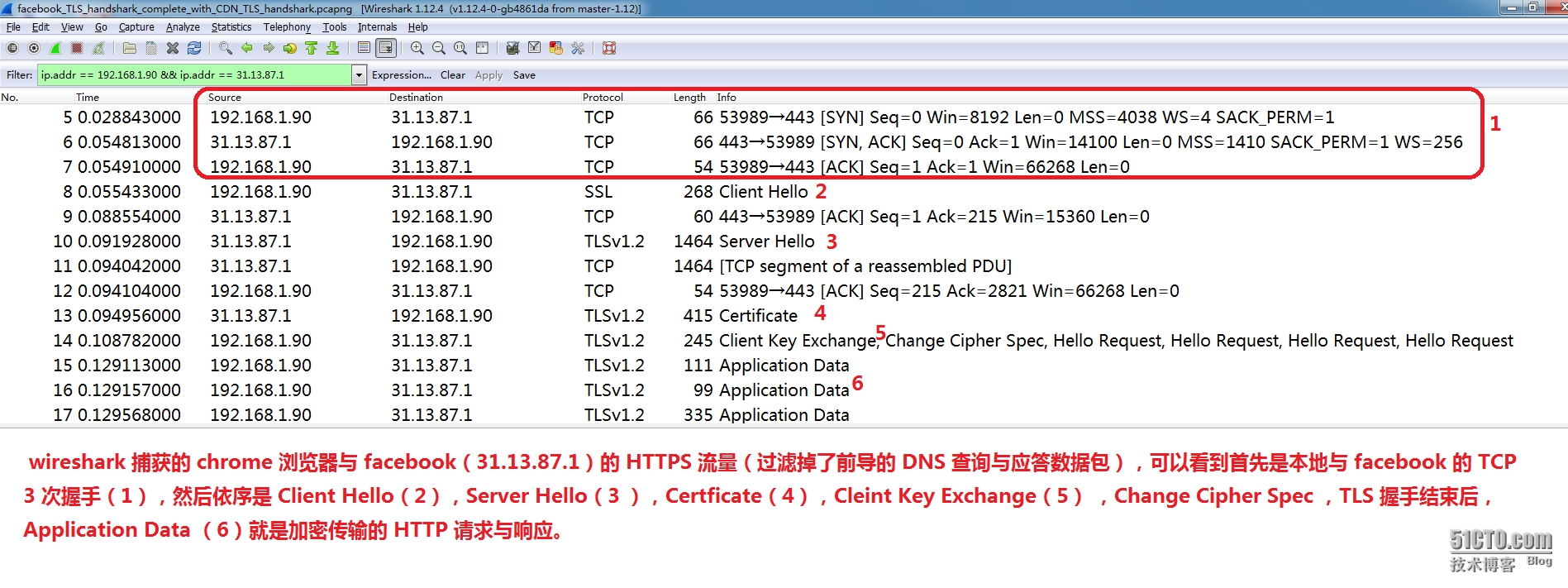我遇到了一个问题,我想在虚拟机上运行CDlinux,但是发现虚拟机无法识别集成的笔记本网卡,这真是太糟糕了。后来我想刻录光盘,但是我手头没有现成的光盘,而且我的光驱只能读取,不能写入。于是我想到了使用U盘,幸好我有一个1GB的U盘暂时没有用。我使用UltraISO将CDlinux镜像写入U盘,但是无法启动Linux(之前使用这种方法写入WinPE是可以的)。有人告诉我这个镜像文件是用于光盘启动的,无法直接用U盘启动。好了,现在让我们进入正题:(请高手绕道,因为我是个菜鸟,我在学会之前把U盘擦写了十几次)。
所需工具和软件:
- UltraISO
- Unetbootin-windows-latest
所需硬件:
- 一个1GB以上的U盘(先格式化为F32格式),并检查是否带有MBR扇区(后面会解释其作用)
所需镜像:
- CDlinux0.9.7.1_SSE.ISO
制作方法:
- 首先格式化U盘,可以选择快速格式化,设置如下图所示。
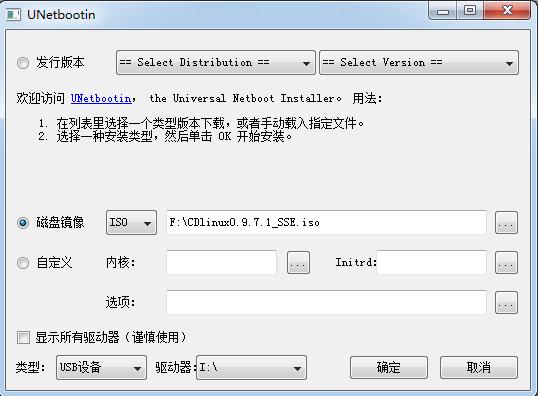

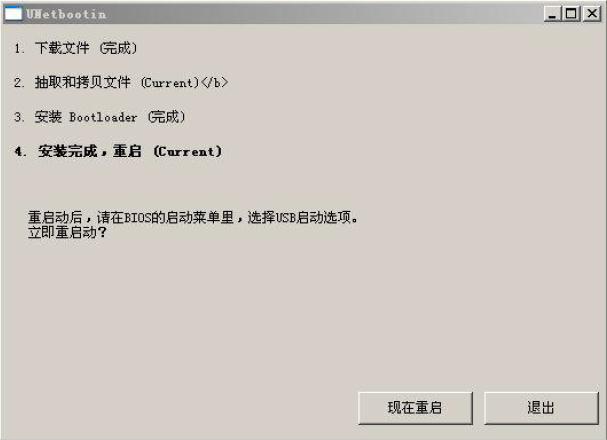
- 启动Unetbootin-windows-latest,如图所示设置,选择我们准备好的光盘镜像ISO文件。
- 检查你要制作的是否是I盘,一定不要选错了。如果没有错误,点击确定按钮,开始制作,如下图所示。
- 制作完成后,可以选择“退出”按钮,而不是立即重启。在这一步,我们还需要配置Linux的启动文件。
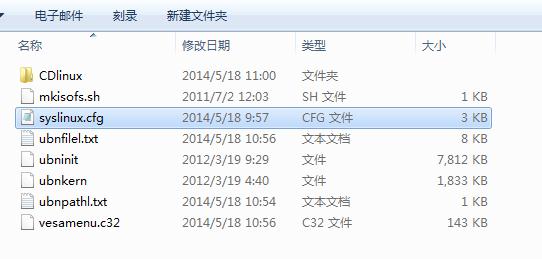
default vesamenu.c32 prompt 0 menu title Please select the startup mode--Jack timeout 100 label unetbootindefault menu label Default Chinese kernel /CDlinux/bzImage append initrd=/CDlinux/initrd quiet CDL_LANG=zh_CN.UTF-8 label unetbootindefault menu label Default No Parameters Mode kernel /ubnkern append initrd=/ubninit label ubnentry0 menu label Safe Graphics Mode kernel /CDlinux/bzImage append initrd=/CDlinux/initrd quiet CDL_SAFEG=yes label ubnentry1 menu label (de_DE) Deutsch kernel /CDlinux/bzImage append initrd=/CDlinux/initrd quiet CDL_LANG=de_DE.UTF-8 label ubnentry2 menu label (en_CA) English kernel /CDlinux/bzImage append initrd=/CDlinux/initrd quiet CDL_LANG=en_CA.UTF-8 label ubnentry3 menu label (en_GB) English kernel /CDlinux/bzImage append initrd=/CDlinux/initrd quiet CDL_LANG=en_GB.UTF-8 label ubnentry4 menu label (en_US) English kernel /CDlinux/bzImage append initrd=/CDlinux/initrd quiet CDL_LANG=en_US.UTF-8 label ubnentry5 menu label (fr_CA) French kernel /CDlinux/bzImage append initrd=/CDlinux/initrd quiet CDL_LANG=fr_CA.UTF-8 label ubnentry6 menu label (fr_CH) French kernel /CDlinux/bzImage append initrd=/CDlinux/initrd quiet CDL_LANG=fr_CH.UTF-8 label ubnentry7 menu label (fr_FR) French kernel /CDlinux/bzImage append initrd=/CDlinux/initrd quiet CDL_LANG=fr_FR.UTF-8 label ubnentry8 menu label (ja_JP) Japanese kernel /CDlinux/bzImage append initrd=/CDlinux/initrd quiet CDL_LANG=ja_JP.UTF-8 label ubnentry9 menu label (ko_KR) Korean kernel /CDlinux/bzImage append initrd=/CDlinux/initrd quiet CDL_LANG=ko_KR.UTF-8 label ubnentry10 menu label (ru_RU) Russian kernel /CDlinux/bzImage append initrd=/CDlinux/initrd quiet CDL_LANG=ru_RU.UTF-8 label ubnentry11 menu label (zh_CN) Chinese kernel /CDlinux/bzImage append initrd=/CDlinux/initrd quiet CDL_LANG=zh_CN.UTF-8 label ubnentry12 menu label (zh_TW) Chinese kernel /CDlinux/bzImage append initrd=/CDlinux/initrd quiet CDL_LANG=zh_TW.UTF-8 label ubnentry13 menu label MemTest86+: a thorough, stand alone memory tester for x86 kernel /CDlinux/boot/memtest.bin.gz append initrd=/ubninit
- 退出后,使用syslinux.cfg配置文件覆盖U盘根目录的同名文件,如下图所示。
- 这样,当电脑设置为U盘启动时,就可以选择简体中文版的CDlinux了。在启动时选择Default Chinese或(zh_TW) Chinese。
- 如果你没有这个配置文件,也可以将下面的内容全部替换syslinux.cfg的内容。这是我自己修改的启动菜单文件,默认为简体中文启动。
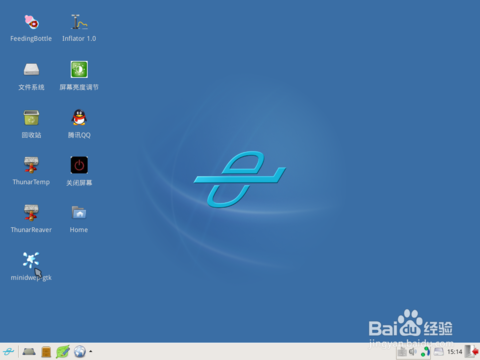
到这一步,我们应该可以使用U盘启动CDLinux了。重启电脑,按F12进入启动菜单,选择USB启动。
错误一:进入U盘启动后屏幕一直黑屏
但是我使用的是Win7系统,启动后出现黑屏,只有一个光标在最左上角闪烁,说明我制作的启动盘还无法启动。如下图所示。
我们仍然无法启动,因为U盘引导还需要有MBR扇区,否则无法制作启动盘。我们可以使用UltraISO工具来制作引导记录文件。
注意:U盘必须要有MBR扇区,否则无法制作启动盘。检测U盘是否有MBR的软件和方法可以在网上找到下载,一般的U盘默认都支持。我没有检查我的U盘,直接写入MBR引导记录,所以建议大家尽量使用质量较好的U盘,例如金士顿。
打开UltraISO软件,选择U盘的盘符,点击便捷启动–>写入新的音频主引导记录(MBR)–>USB-HDD+。我选择的是USB-HDD+,你可以根据自己的电脑情况选择。稍后会提示(MBR)引导记录写入成功的提示,直接点击确定按钮。
各种U盘启动模式简介:
- USB-HDD:硬盘仿真模式,DOS启动后显示C:盘,HP U盘格式化工具制作的U盘采用此启动模式。此模式兼容性很高,但对于一些只支持USB-ZIP模式的电脑则无法启动。
- USB-ZIP:大容量软盘仿真模式,DOS启动后显示A盘,FlashBoot制作的USB-ZIP启动U盘采用此模式。此模式在一些较旧的电脑上是唯一可选的模式,但对大部分新电脑来说兼容性不好,特别是大容量U盘。
- USB-HDD+:增强的USB-HDD模式,DOS启动后显示C:盘,兼容性极高。其缺点在于对仅支持USB-ZIP的电脑无法启动。
- USB-ZIP+:增强的USB-ZIP模式,支持USB-HDD/USB-ZIP双模式启动(根据电脑的不同,有些BIOS在DOS启动后可能显示C:盘,有些BIOS在DOS启动后可能显示A:盘),从而达到很高的兼容性。其缺点在于有些支持USB-HDD的电脑会将此模式的U盘认为是USB-ZIP来启动,从而导致4GB以上大容量U盘的兼容性有所降低。
- USB-CDROM:光盘仿真模式,DOS启动后可以不占盘符,兼容性一般。其优点在于可以像光盘一样进行XP/2003安装。制作时一般需要具体U盘型号/批号所对应的量产工具来制作,对于U3盘网上有通用的量产工具。
再次重启,就可以正常进入CDLinux系统了。
错误二:使用UltraISO制作的U盘启动无法启动
有很多人在网上说可以使用UltraISO直接刻录到U盘,我进行了测试,按照网上的方式一步一步制作,最后制作完成后,刻录成功后,U盘的文件是这样的。
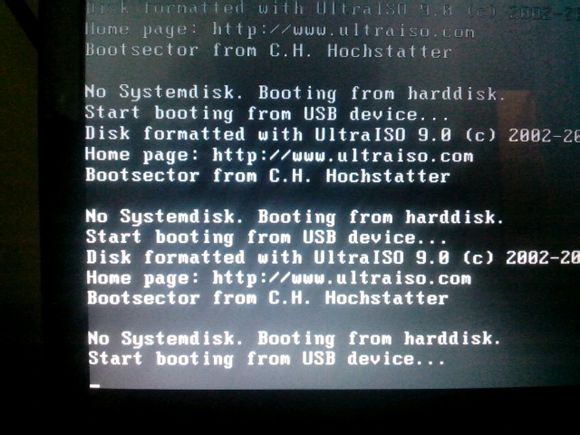
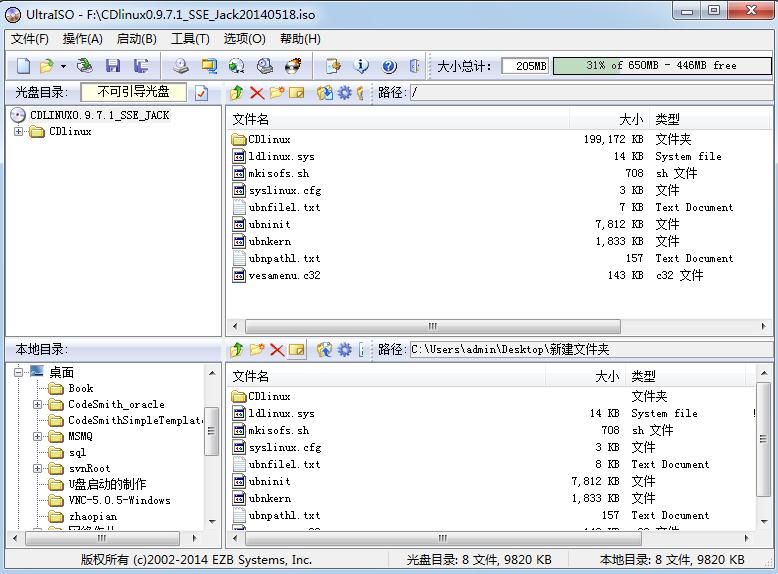
重启后,界面提示如下图所示。
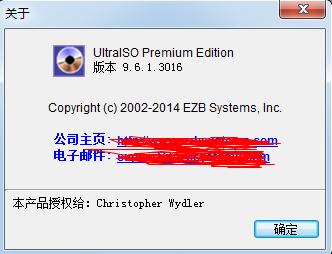
经过网上查询,有人说UltraISO制作Windows系统可以,但制作Linux系统无法引导启动。因此,我改用以上的方法,使用Unetbootin+UltraISO制作U盘的CDLinux系统,这样就可以成功引导并启动。具体的出处我忘记了。
隐藏U盘中的CDLinux系统
相信通过上面的教程,你已经制作了一个可以启动并运行的CDLinux系统。但是在我们的U盘中还有一部分没有用到,我们不可能将这么大的一个U盘只用于CDLinux。如果我们再向U盘中存储其他文件,也会比较混乱,如果哪天不小心删除了CDLinux所需的文件,之前的努力就白费了。
因此,我打算将CDLinux的文件隐藏起来,同时不影响U盘的正常使用。我们的理想情况是,在制作完成U盘启动盘后,不影响U盘原有功能,仍然可以用U盘存储数据(我使用的是金士顿8GB的U盘)。因此,我在这里介绍两种隐藏CDLinux系统的方法。
隐藏方式一:制作完启动盘后,将CDLinux文件的属性设置为隐藏,这样表面上看起来仍然是一个普通的U盘,也不容易误删。
隐藏方式二:制作一个隐藏分区,将CDLinux安装在隐藏分区中。
第一种隐藏方式比较简单,我相信大家都会,所以这里不再详细介绍。如果有不会的地方,请给我留言。
这里主要介绍第二种方式,使用UltraISO的功能,将CDLinux写入U盘的隐藏分区。
通过上面的教程,你现在手上的U盘应该可以正常启动进入CDLinux系统了。上面我们也讲解了为什么通过UltraISO制作的U盘无法进入系统,并且在写入MBR引导时,你可能注意到有个“隐藏启动分区”的选项,我们将使用这个功能。
我的想法是这样的:在使用UltraISO制作的U盘启动CDLinux中,UltraISO只是机械地将CDlinux0.9.7.1_SSE.iso中的文件复制到U盘中,并没有产生其他文件。我将利用这个功能,重新将可以正常启动进入CDLinux的U盘刻录到U盘中。首先,使用UltraISO将我们已经成功制作的U盘启动CDLinux(即U盘上的所有文件)制作成一个ISO文件,如下图所示。
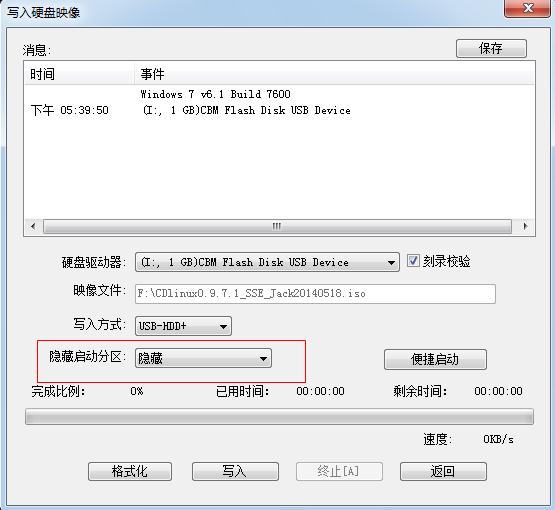
我们重新制作了一个ISO文件,文件名为CDlinux0.9.7.1SSEJack.iso,这是我们刚从U盘上的文件制作的。然后,使用UltraISO将这个ISO文件写入U盘的隐藏分区,点击“启动”菜单,选择“写入硬盘镜像…”,如下图所示。
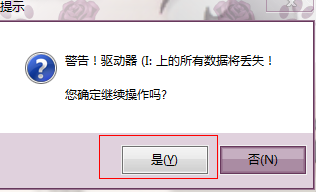
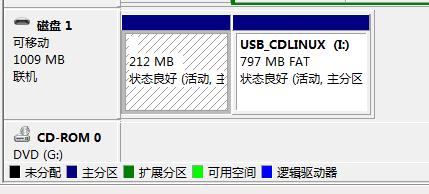
在隐藏启动分区中选择“隐藏”,点击“格式化”以确保U盘比较干净,然后点击“写入”按钮。会有警告提示,如下图所示。
选择是,等待完成并退出。好了,现在打开我们的U盘,看不到任何文件。打开磁盘管理,可以看到如下图所示。
再次重启,进入CDLinux系统,可以正常启动。到此为止,我们的CDLinux完美隐藏,也不影响U盘的正常使用。即使你现在格式化U盘,也不会影响CDLinux系统分区的数据。我们达到了完美结合的目的。
以上是我亲自测试成功的方法,献给需要的小白们。高手请绕道。
 量子哈希
量子哈希